Wie setze ich die Passcode-Sperre in der Telegramm-App?
Android Tipps & Tricks / / August 05, 2021
Wenn wir nach der besten Alternative für WhatsApp suchen, ist die erste Option, die Ihnen in den Sinn kommt, Telegramm. Für diejenigen, die nicht vertraut sind Telegramm, Telegram ist eine Instant Messaging-Anwendung mit vielen Funktionen, die Sie in keiner anderen Instant Messaging-App finden. Neben den Funktionen ist die Sicherheit ein weiterer wichtiger Faktor für die bessere Zuverlässigkeit. So können Sie die Passcode-Sperre in der Telegramm-App einstellen.
In Bezug auf die Funktionen ist Telegram ein volles Paket, das ein Benutzer immer benötigt. Wie von Superchat-Gruppen zu Markenkanälen mit vielen Administratorrechten und der Integration von Bot von Dritt- und Drittanbietern. Dies ist das Thema eines anderen Tages, wir werden es später diskutieren.
[googleplay url = ” https://play.google.com/store/apps/details? id = org.telegram.messenger ”]
Passcode-Sperre in der Telegramm-App
Die Passcode-Sperre ist immer die beste Option, um sich vor unerwünschten Einträgen in die Anwendung zu schützen. Telegramm bietet uns eine einfache und zuverlässige Methode zum Einrichten der Passcode-Sperre in der App. Befolgen Sie die folgenden Schritte, um es einzurichten:
- Öffnen Telegramm App aus der App-Schublade.
- Tippen Sie auf Speisekarte Symbol vom oberen linken Teil.
- Tippen Sie auf die Einstellungen Etikette.
- Tippen Sie auf Datenschutz und Sicherheity Etikett.
- Tippen Sie auf Passwortsperre Beschriftung unter dem Abschnitt Sicherheit.
- Schalten Sie die Passcode-Sperrschalter.
- Stellen Sie Ihre bevorzugte Sperroption im Popup-Menü ein.
Wenn Sie beim Lesen der oben genannten Verfahren Probleme haben oder sich faul verhalten, sehen Sie sich einfach die folgenden Screenshots an.

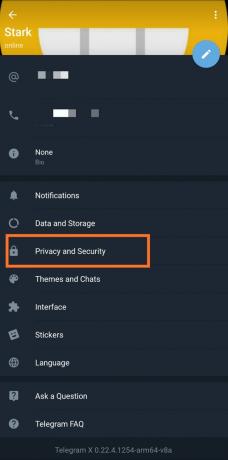

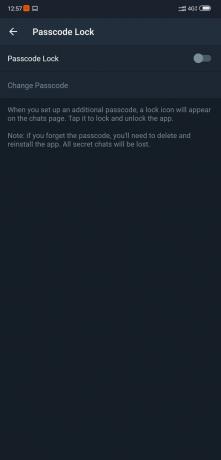

Lesen Sie auch Folgendes: Verwenden Sie diese Instagram-Funktionen, um Ihre Privatsphäre zu kontrollieren
Das heißt, Sie haben die Passcode-Sperre in der Telegramm-App erfolgreich aktiviert. Jedes Mal, wenn Sie die App öffnen, müssen Sie eine weitere Sicherheitsstufe durchlaufen. Sobald Sie die App schließen, wird sie automatisch gesperrt. Wenn Sie jedoch die Kriterien für den Sperrvorgang ändern möchten, können Sie eine der vier Alternativen auswählen, z. B. 1 Minute, 5 Minuten, 1 Stunde, 5 Stunden. Das heißt, wenn Sie die 1-Minuten-Option auswählen, wird die App nach 1 Minute automatisch gesperrt, sobald Sie die App beenden oder von ihr wegschalten.
Hallo, ich bin Shekhar Vaidya, ein Blogger, ein Lernender, der etwas über CS und Programmierung lernt.



